كيف يمكنني إيقاف تشغيل TalkBack؟ تعطيل TalkBack على Android كيفية تعطيل ميزات إمكانية الوصول على Samsung.
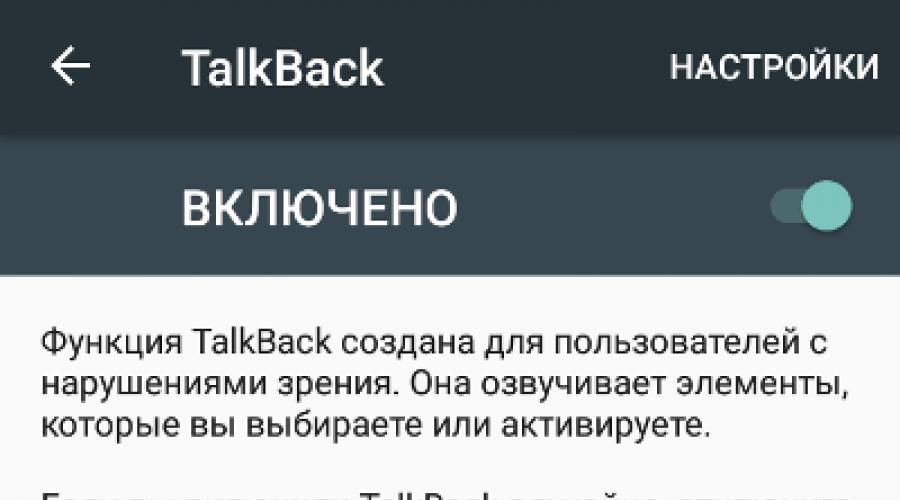
اقرأ أيضا
لقد اعتدنا بالفعل على حقيقة أنه يتم التحكم في الهاتف الذكي أو الجهاز اللوحي عن طريق لمس الرمز المقابل على الشاشة.
ومع ذلك، قد يبدو أن طريقة التشغيل هذه غير مناسبة لمستخدم يتمتع برؤية غير جيدة بما فيه الكفاية. يتيح لك Talkback في نظام التشغيل Android إجراء المكالمات وزيارة صفحات الويب والتحكم بنجاح في الأداة حتى بالنسبة للمكفوفين.
ما هو التعقيب؟
Talkback هو خيار برمجي من Google، عند تفعيله، يتم الإعلان عن جميع الإجراءات التي يتم تنفيذها على الهاتف الذكي. عند استخدام الأداة، فإنه يسمح لك بعدم النظر إلى الشاشة. بالتأكيد يتم التعبير عن كل نقرة وكل خطوة بواسطة أنثى أو بصوت ذكر(خياري).
تعتبر خوارزمية اختيار التطبيق محل الاهتمام مثيرة للاهتمام. لقد اعتدنا على حقيقة أن لمسة واحدة كافية لبدء تشغيل البرنامج. في Talkback، بعد هذه النقرة، يتم الإبلاغ عن اسم الرمز، ولتأكيد الاختيار، يلزم النقر المزدوج اللاحق، على غرار فأرة الكمبيوتر.
حتى لو كانت رؤيتك طبيعية تمامًا، ننصحك بالتنشيط هذه الوظيفةعلى الأقل من باب الفضول. اعتمادًا على إصدار Android، يجب عليك استخدام إحدى الطرق التالية:
- ابحث عن اختصار Talkback على هاتفك الذكي واستخدمه لتشغيله.
- اضغط على "+" و"-" على زر التحكم في الصوت في وقت واحد.
- استخدم إصبعين للمس الشاشة لمدة 5 ثوانٍ.
- انتقل إلى "الإعدادات" - "إمكانية الوصول". مزيد من البرامج الثابتة المختلفة الشركات المصنعة المختلفةالخيارات الممكنة:
- سيتم عرض فئات "الرؤية"، "السمع"، "ضعف التنسيق". هنا تحتاج إلى تحديد "الرؤية" وتنشيط Talkback.
- سيُطلب منك تنشيط Talkback بدون فئات إضافية - وهذه هي الحالة الأكثر شيوعًا.

وبعد ذلك مباشرة، يقدم البرنامج دورة تمهيدية في الإدارة. في هذه المرحلة، يتعلم المستخدم أساسيات التنقل في Talkback. ل المستخدم العاديإنها غير عادية للغاية، ولكن يجب على الأشخاص ضعاف البصر التكيف بسرعة.

ميزات التحدث
- التمثيل الصوتي متعدد اللغات - يمكنك اختيار أي لغة أجنبية.
- ضبط مستوى الصوت تلقائيًا حسب المسافة من المستخدم إلى الهاتف الذكي.
- يدعم أكثر من 10 مجموعات من الإيماءات، والتي يمكنك من خلالها التنقل بين التطبيقات، وقلب الصفحات في المتصفح، وضبط مستوى الصوت، وفتح لوحة الإشعارات، وما إلى ذلك.
- استخدام مجموعات مفاتيح التشغيل السريع للإجراءات الأساسية.
- تحويل أي معلومات نصيةفي تشغيل الصوت: محتويات صفحات الويب والمستندات والرسائل النصية القصيرة والرسائل في برامج المراسلة الفورية واسم جهة الاتصال عند تلقي مكالمة واردة.

تحتوي هذه الوظيفة على قائمة محددة من الإعدادات، والتي يمكن العثور عليها في لقطات الشاشة الخاصة بنا.




كيفية إيقاف تشغيل Talkback؟
يتم تعطيل Talkback بالترتيب العكسي لتشغيله. في قائمة الإعدادات بهاتفك الذكي، عند تحديد "إمكانية الوصول"، يجب عليك نقل مربع الاختيار إلى وضع "إيقاف".
Talkback هو برنامج مثير للاهتمام واسع النطاق وظائفمما يدل على أن جوجل تحاول اكتساب شعبية ليس فقط بين غالبية المستخدمين، ولكن أيضًا لتكييف منتجاتها لتناسب الأشخاص ذوي الإعاقة.
هذه توصية لمستخدمي غرفة العمليات الجدد أنظمة أندرويدعن طريق تثبيت مربعات الاختيار والعناصر الضرورية في قسم إمكانية الوصول وإعدادات TalkBack. جهاز الاختبار كان Galaxy S3، Android 4.3.
في قسم إمكانية الوصول، يمكنك الوصول إلى:
- على نظام التشغيل Android 4.1: الإعدادات/إمكانية الوصول؛
- على Android 4.3: الإعدادات/جهازي/إمكانية الوصول؛
الآن وصف للعناصر ومربعات الاختيار في قسم إمكانية الوصول.
- مربع الاختيار "تدوير الشاشة تلقائيًا" - لقد قمت شخصيًا بتعطيله حتى لا يتداخل عند تدوير الجهاز عموديًا أو أفقيًا، مع مربع الاختيار هذا تدور الشاشة إلى موضع أو آخر. وفي الوقت نفسه، يعلن TalkBack عن موضع الشاشة المقبول.
- "مهلة الشاشة" - حددت لنفسي وقتًا أطول، دقيقتين. بعد هذا الوقت، تصبح الشاشة داكنة ويتم قفل الجهاز. بالطبع، يقرر الجميع بأنفسهم ما وكيف سيكون أكثر ملاءمة لهم. لكن ما زلت أوصي بعدم ضبطه لمدة تقل عن دقيقتين، وإلا فسيكون الأمر مزعجًا بسبب حجب الشاشة باستمرار.
- علامة "الاستماع إلى كلمات المرور" - قم بالتعيين لجعل TalkBack ينطق الأحرف على لوحة المفاتيح الافتراضية عند إدخالها في حقول تحرير كلمة المرور.
- "الرد على المكالمات النهائية" - في هذا القسم، يتعين عليك تحديد المربعات التالية:
- الرد على المكالمات الواردة باستخدام مفتاح (الصفحة الرئيسية)؛
- انتهى باستخدام مفتاح التشغيل؛
يعد ذلك ضروريًا حتى تتمكن أولاً من التقاط الهاتف عند وجود مكالمة واردة الزر المادي(المنزل) المنزل، والذي يقع في الجزء السفلي من الشاشة. وثانيًا، قم بإغلاق المكالمة أثناء المحادثة باستخدام زر الطاقة الموجود على الجانب الأيمن من الجهاز.
- "إظهار الاختصار" - في هذا القسم لدي مربعي اختيار:
- القدرات الخاصة؛
- اعد كلامك؛
يمكن ملاحظة كلاهما. إنها ضرورية بحيث عند الضغط باستمرار على زر الطاقة لبضع ثوان، عند فتح شاشة إيقاف التشغيل، ستتم إضافة هذه العناصر نفسها إلى هذا التحديد على شاشة إيقاف التشغيل.
- "TalkBack" - هنا يمكنك تمكين أو تعطيل خدمة برنامج TalkBack، وكذلك الدخول إلى إعداداته.
- "برامج الويب النصية" - أو قد يحمل نفس العنصر أيضًا اسم "تحسين الميزات الخاصة للإنترنت". يجب تمكين هذا الإعداد. وهو مصمم لقراءة صفحات الإنترنت ورسائل البريد الإلكتروني. ما لم يكن، بالطبع، التطبيق نفسه الذي تستخدمه لهذه الأغراض يدعم البرامج النصية للويب. على سبيل المثال، برامج مثل
أكواميل,
هذا هو الحال بالنسبة بريد إلكتروني. و لتصفح الانترنت
ثعلب النار.
لديهم مثل هذا الدعم من المطورين. هذا الإعداد مناسب للتضمين في Android 4.1 وربما 4.2، لكن لا يمكنني أن أخبرك بالتأكيد، لا أعرف. في الإصدار 4.3، لم يعد هذا العنصر موجودًا؛ ويتم تشغيله تلقائيًا مع تنشيط TalkBack. - "إظهار الاختصار" - يمكنك، من حيث المبدأ، تشغيله، بشكل عام، إذا كنت ترغب في ذلك. عند تمكين هذا الإعداد، يصبح من الممكن تشغيل TalkBack على شاشة القفل. أي أنك قررت تعطيل TalkBack بالكامل في قسم إمكانية الوصول للسماح لشخص مبصر باستخدام جهازك. ثم يعطيك الشخص الجهاز، وتستمر في الضغط على زر الطاقة لبضع ثوان حتى تظهر شاشة إيقاف التشغيل. ضع إصبعين على هذه الشاشة واستمر في الضغط عليهما لمدة خمس ثوانٍ تقريبًا حتى يبدأ TalkBack ويعلمك بهذا الإجراء المكتمل. ظهر هذا الإعداد مع إصدار Android 4.2 أو 4.3، لا أتذكر بالضبط.
وصف إعدادات TalkBack التي يمكنك الوصول إليها:
- على نظام التشغيل Android 4.1: الإعدادات\إمكانية الوصول\TalkBack\الإعدادات؛
- على نظام التشغيل Android 4.3: الإعدادات\جهازي\إمكانية الوصول\TalkBack\الإعدادات؛
انتباه! قد تختلف إعدادات TalkBack حسب إصدار Android، بالإضافة إلى إصدار البرنامج نفسه.
الوصف حدث في احدث اصدار TalkBack في هذه اللحظة: V3.5.1.
- "مستوى صوت الكلام" - يقوم هذا القسم بضبط مستوى صوت مركب الكلام، ولكن من الأفضل عدم لمسه، واتركه عند تحديد "على مستوى صوت الصوت". إذا كنت بحاجة إلى ضبط مستوى الصوت، يمكنك قراءة التعليمات هنا:
- وضع علامة "تغيير النغمة عند النطق، خفض النغمة عند نطق النص" - ربما ليس كثيرًا إعداد مهم، ولكن تم فحص العلم الخاص بي.
- "إصدار صوت للمفاتيح التي تضغط عليها" - في رأيي، ينطبق هذا القسم على لوحات المفاتيح الافتراضية. وهذا يعني، كما أفهمه، أنه يمكنك تحديد الإجراء "أبدًا". وعندما نكتب على لوحة المفاتيح الافتراضية، بعد أن نرفع إصبعنا عن الحرف، ينطق TalkBack الحرف الذي تم إدخاله. ومع الإجراء المحدد "أبدًا"، لن يتم نطق هذا الرمز. لذا فقد تركت شخصيًا الاختيار الافتراضي "دائمًا".
- علامة "التحدث عند إيقاف تشغيل الشاشة" - يسمح هذا الإعداد لـ TalkBack بنطق بعض الإشعارات عندما تكون الشاشة مقفلة. في بعض الأحيان يمكن أن يكون مفيدًا، لذلك قمت بفحص العلم.
- ضع علامة على "مستشعر المسافة" - عليك التحقق منه. تسمح هذه العلامة لـ TalkBack بمقاطعة الكلام المنطوق. يوجد هذا المستشعر في جهاز Galaxy S3 أعلى الشاشة. وإذا كنت بحاجة إلى مقاطعة TalkBack، فأنا ببساطة أحرك يدي فوق الجزء العلوي من الشاشة، مسافة تتراوح بين خمسة إلى عشرة سنتيمترات تقريبًا. سيكون مفيدًا أيضًا عند التحدث مع محاورك، حيث تكون الشاشة محجوبة، ويكون TalkBack صامتًا مثل حرب العصابات، دون إحداث ضجيج في أذنك.
- "اهتز للقراءة" - يتيح لك هذا القسم تحديد حساسية الاهتزاز من إيقاف إلى قوي جدًا. إذا قمت بتكوين هذا الإعداد، فعندما تهز الجهاز، سيبدأ TalkBack في قراءة كل ما هو موجود على الشاشة التي أنت عليها من أعلى إلى أسفل. هذه اللحظة.
- ضع علامة على "معرف المتصل الصوتي" - الاختصار يرمز إلى: الصوت الكشف التلقائيالأرقام، ولكني لا أحب هذه الطريقة للتعبير عن رقم وارد باستخدام TalkBack، لذلك لم يتم تحديد العلامة الخاصة بي. لقد كنت أستخدم هذا مؤخرًا:
أو حتى هذا التطبيق:
تعزيز الرسائل القصيرة ومعرف المتصل. - وضع علامة على "استجابة الاهتزاز" - جميع إجراءات التنقل بالإيماءات أو وضع اللمس تكون مصحوبة بالاهتزاز. أنا شخصياً أستخدم هذا الإعداد، لذلك قمت بفحص العلم.
- وضع علامة على "إشارة صوتية" - على غرار "استجابة الاهتزاز"، تكون جميع الإجراءات فقط مصحوبة ببعض أصوات TalkBack الغريبة.
- علامة "TalkBack بصوت أعلى" - يمكن تعيين هذه العلامة بحيث يتم كتم صوت المشغل عندما يتحدث TalkBack أثناء الاستماع إلى الموسيقى أو مشاهدة مقطع فيديو. ولكن هذا لن يكون ممكنا في جميع البرامج. لأن هذا الإجراء لا يزال يتعين على المبرمج تنفيذه في مشغل الموسيقى أو الفيديو نفسه. في تطبيقات المخزون للفيديو والموسيقى على جهاز Galaxy S3، يعمل هذا إلى أقصى حد.
- "مستوى الصوت" - يتحكم هذا القسم في أصوات TalkBack، والتي تتضمن علامة "الصافرة". إذا كانت أصوات الحركة عالية جدًا، فحدد قيمة أقل هناك.
- علامة "الاستكشاف باللمس" - يجب تحديدها بدون هذه العلامة، فلن يعمل التنقل بالإيماءات ووضع اللمس. وبدون كل هذا، لن يكون لدى الشخص الأعمى تماما ما يفعله هناك.
- علامة "قوائم التمرير التلقائي" - يمكن التحقق منها. يعد هذا مطلوبًا حتى تتمكن عند التنقل خلال التنقل عبر الإيماءات عبر العناصر، من التمرير إلى اليسار/اليمين أو الإيماءات المكررة المشابهة لأعلى/لأسفل. بشكل عام، لا يوجد فرق هنا. بعد ذلك، سيتم تمرير القوائم الرأسية للإعدادات وجهات الاتصال والملفات وما إلى ذلك على الشاشة تلقائيًا.
- علامة "اختر بنقرة واحدة" - يمكنك أن ترغب في ذلك. يتيح لك هذا الإعداد تنشيط العناصر ليس بنقرة مزدوجة، ولكن بنقرة واحدة في وضع الجس. أي أنه إذا لمست أي عنصر بإصبعك، فإذا تم تعطيل هذه العلامة، فسيتم التنشيط من خلال نقرة مزدوجة. وإذا تم تمكين هذه العلامة، فسيتم التنشيط بنقرة واحدة. ما عليك سوى النقر على العنصر المحدد تحديدًا مع خيارات التنشيط الأخرى، ولن يعمل هذا الإعداد. ولن يحدث ذلك إلا بنقرة مزدوجة.
- "دليل التعلم باللمس" - نوع من المساعدة التدريبية للمستخدمين الجدد نظام التشغيلالروبوت لدراسة الملاحة الجهاز.
- "إدارة الإيماءات" - القسم مسؤول عن تعيين الإجراءات لإيماءات الزاوية والإيماءة الرأسية ثنائية الاتجاه لأعلى/لأسفل أو لأسفل/لأعلى.
- "إدارة الاختصارات المخصصة" - تم تقديمه مع إصدارات أندرويد 4.3. هنا يمكنك عرض وتحرير الاختصارات للأزرار التي قمت بتعيين تصنيف لها بنفسك. اقرأ بمزيد من التفاصيل:
- "استئناف" - يمكنك هنا تحديد الخيار الذي سيتم بعده استئناف TalkBack. يتمتع TalkBack بالقدرة على إيقافه مؤقتًا. لقد قمت بتحديد "عند تشغيل الشاشة". يتم ذلك على النحو التالي:
- يتم إجراء إيماءة زاويّة إلى الأسفل وإلى اليمين على الشاشة؛
- بعد إشعار معين، ضع النادي في منتصف الشاشة، ودون تحرير إصبعك، حركه إلى الزاوية اليسرى العليا، حيث يجب على المستخدم سماع "إيقاف المراجعات مؤقتًا"، وحرر النادي، وإذا لزم الأمر، قم بتأكيد الاختيار المحدد فعل؛
- الآن، إذا كنت بحاجة إلى تشغيل TalkBack، فقم بقفل الشاشة وإلغاء قفلها على الفور، وبعد ذلك يجب أن يبدأ TalkBack.
انتباه! لا أشجع أي شخص هنا على إجراء إعدادات متطابقة وفقًا لهذه التعليمات. الجميع يقرر بنفسه ما هو الأفضل والأكثر ملاءمة له. لقد حاولت فقط أن أصف معناها، وما أستخدمه بنفسي بشكل أساسي. ثم حاول وجرب واكتشف ذلك.
هذا كل شيء، حظا سعيدا للجميع، القطار.
يوجد تطبيق يساعد الأشخاص الذين يعانون من مشاكل في الرؤية. هذا هو TalkBack. عادة، يتم تثبيته بالفعل في جميع الهواتف الذكية. إنه يختلف عن نظائره من حيث أنه يتفاعل بشكل كامل مع غلاف Android.
ربما قمت عن طريق الخطأ بتمكين إجراءات البرنامج باستخدام أزرار الوظائف، أو باستخدام علامة تبويب في إعدادات الهاتف الذكي تحت الاسم "قدرات خاصة". وفي هذه الحالة سيكون القرار سهلا. إذا كنت لا تنوي استخدام التطبيق، يمكنك حذفه.
ما تحتاج إلى معرفته
عند التمكين إدارة الروبوتصوت، يمكنك التنقل في النظام عن طريق النقر المزدوج على الزر المطلوب. يمكنك التمرير عبر القائمة باستخدام إصبعين في نفس الوقت. الخطوات أدناه مختلفة قليلاً. إصدارات مختلفةنظام التشغيل. ولكن المعنى هو نفسه.
الخيار 1: الاغلاق الفوري
بمجرد تنشيط المساعد الصوتي، يمكنك إيقاف تشغيله وتشغيله بسرعة. يحدث هذا باستخدام أزرار الهاتف الذكي. وبالتالي، يمكنك بسهولة العمل في أوضاع مختلفة، والتبديل من واحد إلى آخر. ما الذي يجب إتمامه:
- قم بإلغاء قفل الجهاز أثناء الضغط على أزرار الصوت «+» و «-« لبضع ثوان أو ثلاث ثوان حتى تشعر بالاهتزاز. في حالة نسخة قديمةفي نظام التشغيل (4.x)، يتم عادةً استبدال أزرار الصوت بزر الطاقة الخاص بالجهاز. إذا لم ينجح الإجراء السابق، فاضغط باستمرار على الزر على الخروج. بعد الاهتزاز، يجب أن يكون لديك وقت لتطبيق إصبع واحد والثاني في نفس الوقت، قبل ظهور شاشة الإكمال.
- بعد ذلك، سيعرض المساعد الصوتي رسالة تشير إلى أنه تم تعطيله.

هذه الطريقةلن يعمل إلا إذا تم تثبيته مسبقًا على الأزرار بداية سريعةخدمة. يمكنك التحقق من تثبيتها على النحو التالي:
- انتقل إلى إعدادات هاتفك الذكي.
- ابحث عن علامة التبويب "قدرات خاصة"، والذهاب إلى هناك.

- هناك تحتاج إلى العثور على علامة التبويب المسؤولة عن الأزرار. يمكن أن يطلق عليه "بداية سريعة". إذا كان هناك عن، ثم قم بتشغيله عن طريق سحب شريط التمرير.

- اعتمادًا على إصدار نظام التشغيل، من الممكن تمكين الوصول إلى الأزرار الموجودة على الشاشة المقفلة. أي بدون إدخال كلمة مرور أو رمز PIN مفتاح الرسمالوصول لتشغيل الخدمة بسرعة باستخدام الأزرار.

الخيار 2: استخدام الإعدادات
إذا لم تتمكن من استخدام الطريقة الأولى بسبب تلف الأزرار الميكانيكية للجهاز، فيمكنك تعطيل هذا التطبيق مباشرة.
- للقيام بذلك، عليك أن تذهب مباشرة إلى إعدادات الجهاز نفسها.
- بعد ذلك، انتقل إلى علامة التبويب "قدرات خاصة".

- اذهب إلى القسم "اصطناع الكلام"(قد يتم استدعاؤه بشكل مختلف)، ثم حدد TalkBack.

- باستخدام شريط التمرير، اسحب من "ممكّن"على "عاجز".

من الممكن أيضًا تعطيل البرنامج كخدمة. وفي هذه الحالة، سيبقى على الجهاز، لكنه لن يؤدي وظائفه أثناء تعطيله. تبدو التعليمات كالتالي:
- للقيام بذلك، انتقل إلى القسم "التطبيقات"خلال "إعدادات".

- ابحث عن التطبيق وانقر عليه. انقر فوق زر التعطيل. يجب أن تظهر نافذة تطلب منك إزالة إصدار البرنامج إلى الإصدار الأصلي. نؤكد وننتظر.

- تم الآن تعطيل TalkBack كخدمة وتطبيق. لتشغيله، انقر فوق الزر هناك "شغله"وتأكيد.

- وبعد هذا إذا ذهبت إلى "إعدادات"، ثم "قدرات خاصة"لن تجد خدمة معطلة. كما أنه ليس في إعدادات أزرار الصوت.

- لاستئناف جميع الوظائف مساعد صوت، تحتاج أولاً إلى تشغيله. كيفية القيام بذلك موصوفة أعلاه. ثم انتقل إلى PlayMarket وقم بتحديثه. وعاد كل شيء إلى مكانه.
الخيار 3: الإزالة الكاملة باستخدام حقوق المستخدم المتميز
إذا كان لديك حقوق المستخدم المتميز (حقوق الجذر) على هاتفك الذكي، فلن تكون هذه الطريقة صعبة بالنسبة لك. عادةً ما يكون لدى الجهاز فقط القدرة على تعطيل التطبيق نفسه. تمنحك الحقوق الإضافية القدرة على إزالة البرنامج بالكامل.
ما هو المطلوب لهذا:
- حقوق المستخدم المتميز؛
- سوق اللعب العامل؛
- اسم البرنامج المراد إزالته.
أولاً، انتقل إلى PlayMarket وابحث عن تطبيق Root App Remover. ثم حدده، وانقر فوق تثبيت وتأكيد. ننتظر حتى يكتمل التثبيت (يشغل حاليًا ما يصل إلى 1 ميجابايت من المساحة)، ثم نبدأ تشغيله.
في تشغيل التطبيقهناك عدة أقسام. يختار "تطبيقات النظام". يجب أن تظهر نافذة مع اختيار أحد الوضعين: "مبتدئ"و "طليعة". انقر فوق "بروفي". سوف قائمة جميع تطبيقات النظام. على اليمين الزاوية العلياانقر على أيقونة العدسة المكبرة وأدخل اسم التطبيق الذي تريد حذفه. نجد ذلك وانقر فوق. في الجزء السفلي من النافذة المعروضة، حدد العنصر "الغاء التثبيت". ثم نؤكد الإذن بالعطاء حقوق الجذرالتطبيق والانتظار.
على الرغم من أن TalkBack مفيد للأشخاص الذين يعانون من ضعف في الرؤية، إلا أن تشغيله عن طريق الخطأ قد يسبب إزعاجًا. بالنظر إلى الطرق التي تمت مناقشتها، يمكنك أن ترى أنه من السهل جدًا إزالة الانزعاج من هذا التطبيق.
تعد TalkBack إضافة وظيفية خاصة للأشخاص ذوي الإعاقة (ضعف التنسيق، ضعف الرؤية)، مثبتة مسبقًا على جميع الهواتف الحديثة التي تعمل بنظام التشغيل Android ( سوني اكسبيريا، سامسونج، هواوي، نوكيا، الخ). فهو يعبر عن جميع الإجراءات التي يقوم بها المستخدم على الهاتف. ويستخدم هذا الوضع أيضًا بعض السائقين حتى لا يتشتت انتباههم عن القيادة وحتى لا يفقدوا السيطرة على الطريق.
في وظائف البرنامج:
- تحويل الكلام إلى نص وصوت المعلومات النصية؛
- صوت المفاتيح المضغوطة؛
- إشعار صوتي حول قيام المشترك بإجراء مكالمة (مع خيار التمرير التلقائي لقائمة جهات الاتصال)؛
- "القراءة بصوت عالٍ" لأسماء التطبيقات والأوامر التي تم تشغيلها والتي يتم تمييزها عن طريق لمس الإصبع؛
- "قارئ" النصوص الموجودة في ملف وعلى صفحات الويب في المتصفح؛
- إطلاق الأوامر بإيماءات خاصة؛
- تعيين "مفاتيح التشغيل السريع" لبدء عمليات معينة؛
- ضبط نغمة ومستوى الصوت باستخدام مستشعر المسافة.
كيفية إيقاف تشغيل التطبيق بشكل كامل
لتعطيل ميزة Talkback، اتبع الإرشادات التالية:
1. اضغط بإصبعك على أيقونة "الإعدادات". الشاشة الرئيسيةأداة.

2. في قسم "النظام"، اضغط على العنصر "خاص". الاحتمالات".

4. لإيقاف تشغيل Talkback، في لوحة الخدمات، افتح قسم الخيارات.

5. المس إصبعك لتغيير حالة التنشيط (وضع التبديل).

6. تأكد من أن العملية جارية. حدد "موافق" في الموجه.

الاغلاق الجزئي
إذا كنت تحتاج فقط إلى ميزات معينة لأحد التطبيقات، فيمكنك تعطيلها بشكل انتقائي في لوحة الإعدادات الخاصة به:
1. انتقل إلى TalkBack.
2. اضغط على "الإعدادات".

3. قم بإجراء أي تغييرات ضرورية على المعلمات. في القائمة، لا يمكنك تعطيل الصوت الرئيسي فحسب، بل يمكنك أيضًا ضبط تركيب الصوت ومستوى الصوت والوظائف الإضافية الأخرى.

تفاصيل التحكم في Talkback على Samsung
في سامسونج مع واجهة المستخدمفي إعدادات TouchWiz، تحتاج أولاً إلى الانتقال إلى القسم الفرعي "جهازي" لفتح عنصر "إمكانية الوصول" ولوحة إعدادات Talkback.
تتم إدارة خدمة Talkback وفقًا للمخطط القياسي. حتى مالك الهاتف الذي ليس لديه أي خبرة في استخدام نظام التشغيل Android يمكنه إتقانه دون صعوبة كبيرة.
هذا الوضع غير مناسب للأشخاص ذوي الرؤية الجيدة. ومع ذلك، في بعض الأحيان، يسيطر الفضول على الأشخاص ويقومون بتنشيط TalkBack على أجهزتهم. في هذه الحالة، بعد التنشيط الأول يبدأ طريق جديدتمكين ميزة قد تؤدي إلى إعادة تمكين TalkBack دون أن تدرك حتى كيف فعلت ذلك.
دعونا نلقي نظرة على عدة طرق للتعطيل. لنبدأ بأبسطها.
- اضغط في الوقت نفسه على زرين ميكانيكيين مسؤولين عن خفض وزيادة مستوى الصوت. سيُطلب منك إيقاف TalkBack مؤقتًا. انقر على زر "موافق" مرة واحدة، وسيظهر إطار أخضر، ثم قم بالنقر مرتين سريعًا.
- هذا ليس كل شئ! لقد قمت للتو بإيقاف TalkBack مؤقتًا. انتقل الآن إلى الإعدادات -> الإعدادات المتقدمة -> إمكانية الوصول ->
انتباه!إذا قمت بتنشيط TalkBack مرة واحدة على الأقل، فهذا يعني أنه قد تم بالفعل مفاتيح الاختصار"تشغيل / إيقاف" - الضغط على أزرار الصوت في نفس الوقت. لتجنب تشغيل TalkBack مرة أخرى عن طريق الخطأ، قم بإيقاف تشغيل الميزة.
- انتقل إلى الإعدادات -> الإعدادات المتقدمة -> إمكانية الوصول -> TalkBack.
- في الجزء السفلي من الشاشة، انقر فوق "الإعدادات" وانتقل لأسفل الصفحة التي تفتح حتى تجد "تشغيل". وخارج TalkBack بمفتاح واحد." قم بتعطيل هذه الميزة.
الجميع. لن تتمكن الآن من تشغيل وضع TalkBack عن طريق الخطأ.
دعونا نلقي نظرة على طريقة أكثر تعقيدًا لتعطيل TalkBack. فقط في حالة. يعد هذا مفيدًا إذا كنت تواجه مشكلات في الضغط على أزرار الصوت أو قمت بإيقاف تشغيل القدرة على تنشيط وإلغاء تنشيط TalkBack باستخدام أزرار الصوت.
- أولاً، هناك بعض الأشياء التي تحتاج إلى معرفتها حول استخدام TalkBack. النقرة الأولى تحدد عنصرًا. ثم يؤدي النقر المزدوج إلى تنشيط العنصر. للتبديل إلى العنصر التالي في القائمة، تحتاج إلى تمرير إصبعك عبر الشاشة إلى اليمين، والعنصر السابق - إلى اليسار. يعد ذلك ضروريًا للتمرير لأعلى أو لأسفل الشاشات.
- الآن، بعد التعرف على أساسيات الوضع، انتقل إلى "الإعدادات" -> "الإعدادات المتقدمة" -> "إمكانية الوصول" -> "TalkBack". اسحب شريط التمرير إلى اليسار وأكد نيتك في إيقاف تشغيل TalkBack.